Linksys RE2000: Руководство пользователя
Руководство пользователя: Linksys RE2000

RE1000
RE2000
Повторитель Wireless-N
Linksys
Руководство пользователя
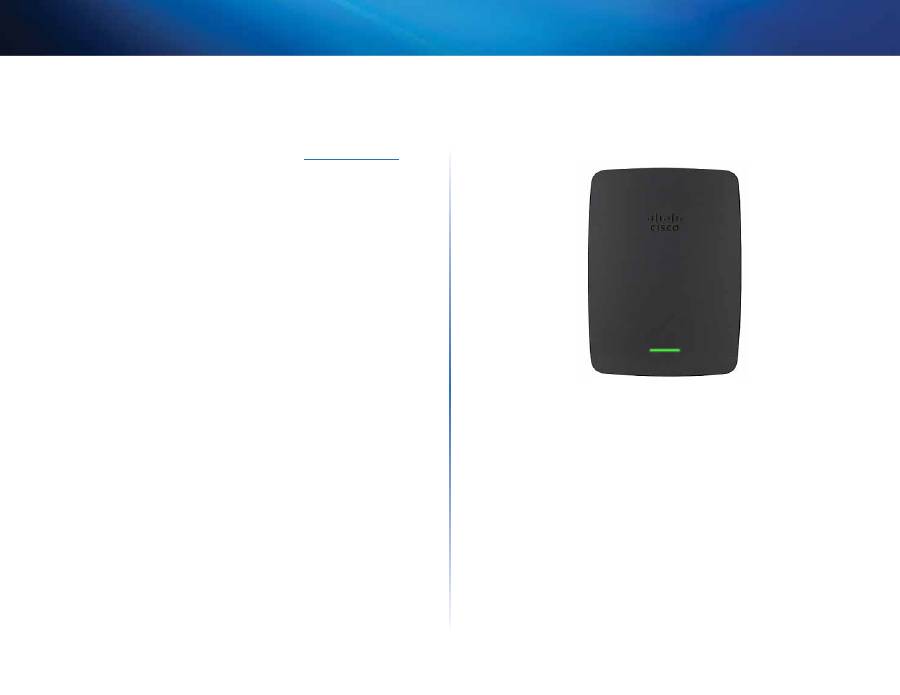
1
Начало работы
Беспроводной повторитель Wireless-N
1
Введение
В данном
Руководстве пользователя
описывается процедура подключения
повторителя к сети и решение распространенных проблем установки.
Для получения дополнительной информации обратитесь в признанную
круглосуточную службу поддержки клиентов по адресу:
Linksys.com/support
.
Содержание
Обзор . . . . . . . . . . . . . . . . . . . . . . . . . . . . . . . . . . . . . . . . . . . . . . . . 1
Установка повторителя . . . . . . . . . . . . . . . . . . . . . . . . . . . . . . 2
Инструкции по открытию утилиты веб-браузера . . . . . 5
Использование функции “Wi-Fi Protected Setup”
(Защищенная настройка Wi-Fi) . . . . . . . . . . . . . . . . . . . . . . . 7
Как использовать функцию обследования объекта . . 9
Поиск и устранение неисправностей . . . . . . . . . . . . . . .10
Технические характеристики . . . . . . . . . . . . . . . . . . . . . . .13
Обзор
Лицевая панель
Этот индикатор указывает состояние питания и функции Wi-Fi Protected
Setup. После первоначальной установки, если в сети имеются клиентские
устройства, например беспроводные принтеры, поддерживающие функцию
"Wi-Fi Protected Setup" (защищенная настройка Wi-Fi), то эту функцию можно
использовать, чтобы автоматически настроить параметры обеспечения
безопасности в используемой беспроводной сети.
Питание
Во время включения повторителя, восстановления
заводских настроек или обновления прошивки индикатор редко
мигает (приблизительно каждые три секунды). Если повторитель
готов к работе, индикатор горит непрерывно. При возникновении
ошибки индикатор часто мигает (приблизительно каждую секунду);
отключите повторитель от настенной розетки, подождите две
секунды и снова включите его.
"Wi-Fi Protected Setup"
Во время работы функции "Wi-Fi
Protected Setup" в течение двух минут индикатор редко мигает
(приблизительно каждые две секунды). После успешного
завершения настройки при помощи функции "Wi-Fi Protected
Setup" индикатор будет гореть непрерывно. При возникновении
ошибки индикатор часто мигает (приблизительно каждую секунду)
в течение двух минут; подождите и повторите попытку.

2
Начало работы
Беспроводной повторитель Wireless-N
Верхняя панель
Переключатель питания
Имеется только в версиях повторителя для
Европы.
Сброс
Нажмите и удерживайте эту кнопку в течение приблизительно
пяти секунд, чтобы восстановить заводские настройки повторителя.
Вы также можете восстановить настройки по умолчанию на экране
Administration > Factory Defaults
(Администрирование > Заводские
настройки) утилиты повторителя, доступной через веб-браузер.
Кнопка "Wi-Fi Protected Setup"
После первоначальной установки,
если в сети имеются клиентские устройства, например беспроводные
принтеры, поддерживающие функцию "Wi-Fi Protected Setup"
(защищенная настройка Wi-Fi), то эту функцию можно использовать,
чтобы автоматически настроить параметры обеспечения безопасности
в используемой беспроводной сети. Для использования функции "Wi-Fi
Protected Setup" см. “
Использование функции “Wi-Fi Protected Setup”
(Защищенная настройка Wi-Fi)
” на стр. 7.
Нижняя панель
Ethernet
(зеленый) Этот порт Ethernet используется для подключения
сетевых устройств Ethernet к беспроводной сети при помощи кабелей
Ethernet (также называемых сетевыми кабелями).
Зеленый индикатор загорается при подключении активного устройства
Ethernet к этому порту. Этот индикатор мигает, когда повторитель
передает или принимает данные через порт Ethernet.
Установка повторителя
1 .
Вставьте
Установочный компакт-диск
в привод компьютера, который
подключен к сети маршрутизатора. Вы должны находиться вблизи
маршрутизатора или точки доступа и иметь доступ к подключенному к сети
компьютеру.
ВНИМАНИЕ!
Установите повторитель вблизи компьютера и маршрутизатора, чтобы
обеспечить высокий уровень сигнала беспроводной сети. Впоследствии
его можно будет установить в другом месте.
2 .
После запуска утилиты
Setup
(Настройка) прочитайте условия лицензионного
соглашения, затем нажмите кнопку
Next
(Далее). Система предложит
подключить повторитель к электрической розетке.
3 .
Подключите повторитель к розетке сети переменного тока. Повторитель
начинает поиск беспроводных сетей. Отображается список сетей.
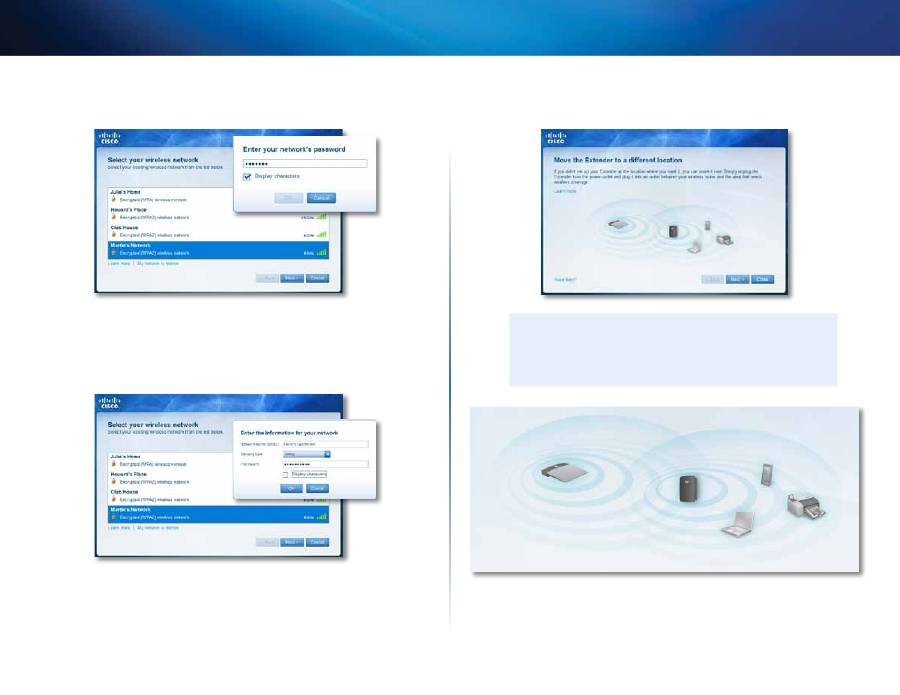
3
Начало работы
Беспроводной повторитель Wireless-N
4 .
Выберите беспроводную сеть, к которой собираетесь подключиться, и
нажмите кнопку
Next
(Далее).
5 .
Введите пароль беспроводной сети и нажмите кнопку
OK
.
- или -
Если ваша сеть является скрытой (маршрутизатор не передает свое имя),
выберите
My network is hidden
(Моя сеть скрыта), введите информацию о
вашей сети, затем нажмите кнопку
OK
.
6 .
Нажмите кнопку
Next
(Далее). Настройка вашего повторителя выполнена, и
система предложит переместить его в окончательное местоположение.
СОВЕТ
Для достижения наилучшей эффективности работы установите
повторитель в таком месте, в котором поддерживается устойчиво
высокий уровень сигнала беспроводного маршрутизатора или точки
доступа (по крайней мере 60 %).
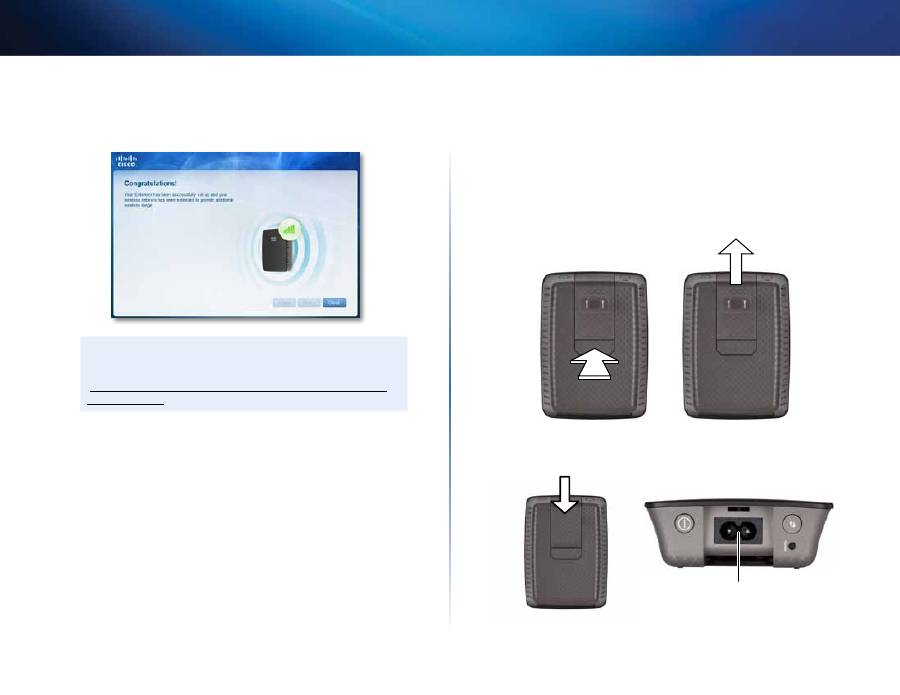
4
Начало работы
Беспроводной повторитель Wireless-N
7 .
Установите повторитель в его первоначальное местоположение и нажмите
кнопку
Next
(Далее). Маршрутизатор тестирует беспроводное соединение
с установленным в прежнее местоположение повторителем и выдает
соответствующую подсказку, если требуется дополнительная настройка.
СОВЕТ
Повторитель можно также подключить при помощи функции "Wi-Fi
Protected Setup". Для получения дополнительной информации см.
“
Использование функции “Wi-Fi Protected Setup” (Защищенная
настройка Wi-Fi)
” на стр. 7.
Инструкции по изменению разъема электропитания
Можно подключить собственный разъем электропитания повторителя
непосредственно к настенной розетке. При установке повторителя на
поверхности стола можно извлечь собственный разъем электропитания и
использовать кабель питания переменного тока.
Чтобы подключить разъем питания переменного тока, выполните
следующие действия:
1 .
Нажмите фиксатор разъема, затем выдвиньте разъем переменного тока из
повторителя.
2 .
Задвиньте крышку отсека для разъема переменного тока, затем подключите
кабель переменного тока к разъему питания.
Разъем питания
(показана европейская версия повторителя)
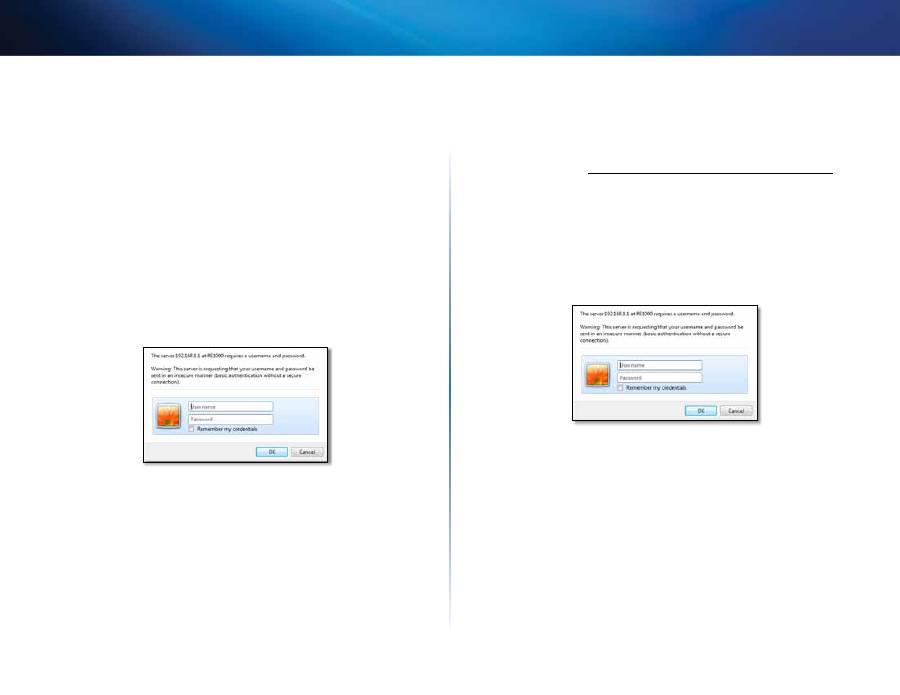
5
Начало работы
Беспроводной повторитель Wireless-N
Инструкции по открытию утилиты веб-
браузера
После настройки повторителя при помощи программы установки (расположенной
на компакт-диске), повторитель готов к использованию. Чтобы изменить
дополнительные настройки повторителя, используйте утилиту веб-браузера.
Если повторитель еще не настроен
При помощи подключенного по проводной связи компьютера:
1 .
Используйте входящий в комплект поставки кабель Ethernet (сетевой
кабель), чтобы подключить повторитель к компьютеру.
2 .
Откройте веб-браузер. Если в веб-браузере выбрана начальная страница
по умолчанию, диалоговое окно
User Name and Password
(Имя пользователя
и пароль) повторителя будет открыто автоматически. Если в веб-браузере
выбрана пустая начальная страница, введите действительный веб-адрес,
чтобы открыть диалоговое окно
User Name and Password
(Имя пользователя
и пароль) повторителя.
3 .
Оставьте поле
User Name
(Имя пользователя) пустым, затем введите пароль
по умолчанию:
admin
.
4 .
Нажмите кнопку
OK
. Вы выполнили вход в утилиту повторителя в веб-
браузере.
При помощи подключенного по беспроводной связи компьютера:
1 .
Найдите имя беспроводной сети (SSID) повторителя. Повторитель
поставляется с предварительно установленным SSID, который отображается
следующим образом на экране обследования объекта на компьютере:
LinksysExtenderxxxxx
, где
xxxxx
соответствуют последним пяти цифрам
серийного номера повторителя. Для получения дополнительной
информации см. “
Как использовать функцию обследования объекта
” на
стр. 9.
2 .
Подключите компьютер к беспроводной сети повторителя. Инструкции см.
в документации по используемой операционной системе компьютера или в
онлайн-справке.
3 .
Откройте веб-браузер. Если в веб-браузере выбрана начальная страница
по умолчанию, диалоговое окно
User Name and Password
(Имя пользователя
и пароль) повторителя будет открыто автоматически. Если в веб-браузере
выбрана пустая начальная страница, введите действительный веб-адрес,
чтобы открыть диалоговое окно
User Name and Password
(Имя пользователя
и пароль) повторителя.
4 .
Оставьте поле
User Name
(Имя пользователя) пустым, затем введите пароль
по умолчанию:
admin
.
5 .
Нажмите кнопку
OK
. Вы выполнили вход в утилиту повторителя в веб-
браузере.
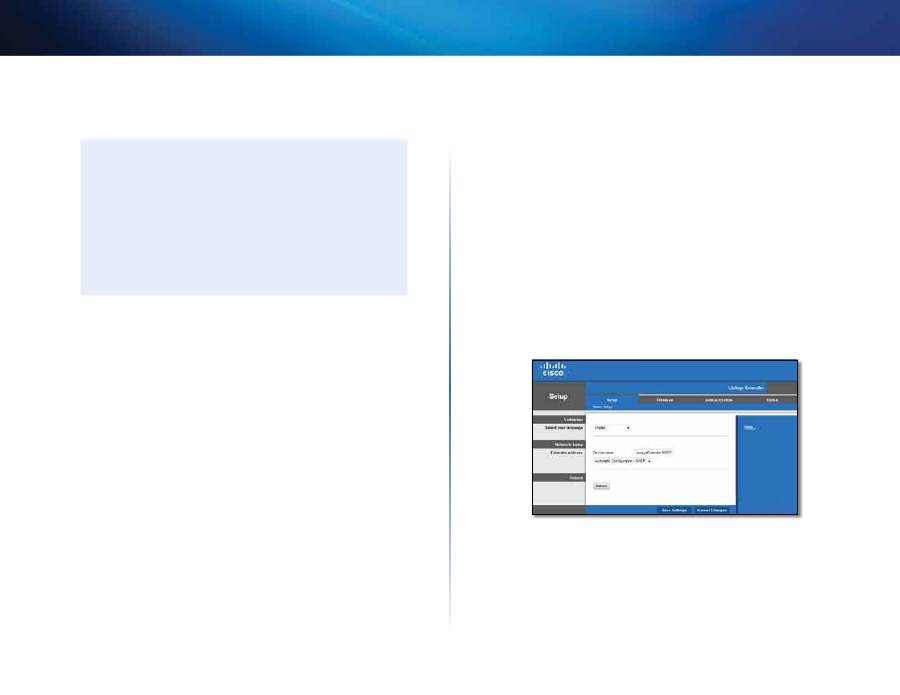
6
Начало работы
Беспроводной повторитель Wireless-N
Если повторитель уже настроен
На компьютере с ОС Microsoft Windows XP:
СОВЕТ
Для выполнения этих инструкций в Windows XP необходимо включить
поддержку UPnP.
Включение поддержки UPnP
1 .
Нажмите
Start
(Пуск),
Control Panel
(Панель управления),
Add
or Remove Program
(Установка и удаление программ), а затем
нажмите
Add/Remove Windows Components
(Добавление и
удаление компонентов Windows).
2 .
Выберите
Network Services
(Сетевые службы), а затем нажмите
Details
(Состав).
3 .
Выберите
UPnP User Interface
(Пользовательский интерфейс
UPnP) и нажмите кнопку
ОК
.
1 .
Откройте Windows Explorer (Проводник Windows) и нажмите
My Network
Places
(Мое сетевое окружение) на левой панели. Значок
RE1000/RE2000
отображается на правой панели. (Для отображения подключенных к сети
компьютеров вам может потребоваться изменить настройки межсетевого
экрана. Для получения инструкций см. справку к операционной системе
компьютера.)
2 .
Дважды нажмите значок
RE1000/RE2000
. Откроется используемый веб-
браузер и отобразится запрос на ввод учетных данных:
User Name
(Имя
пользователя) и
Password
(Пароль).
3 .
Оставьте поле
User name
(Имя пользователя) пустым, а затем введите
пароль, созданный при установке.
4 .
Нажмите кнопку
OK
.
На компьютере с ОС Microsoft Windows 8, Windows 7 или Vista:
1 .
Откройте Windows Explorer (Проводник Windows) (File Explorer (Проводник)
в Windows 8), а затем нажмите
Network
(Сеть). Значок
RE1000/RE2000
отображается на правой панели. (Для отображения подключенных к сети
компьютеров вам может потребоваться изменить настройки межсетевого
экрана. Для получения инструкций см. справку к операционной системе
компьютера.)
2 .
Нажмите правой кнопкой мыши значок
RE1000/RE2000
, а затем нажмите
Properties
(Свойства). Нажмите ссылку адреса на
Device webpage
(Веб-
страница устройства). Откроется используемый веб-браузер и отобразится
запрос на ввод учетных данных:
User Name
(Имя пользователя) и
Password
(Пароль).
3 .
Оставьте поле
User Name
(Имя пользователя) пустым и введите созданный
пароль.
4 .
Нажмите кнопку
OK
.
На компьютере с ОС Mac OS X:
Все компьютеры Mac поддерживают сетевую технологию Bonjour, которую
Mac использует для взаимодействия с основными устройствами, такими как
сотовые телефоны и iPod.
1 .
Откройте браузер
Safari
, нажмите значок в виде книжки и нажмите
Bonjour
на левой панели. Значок
RE1000/RE2000
отображается на правой панели
внизу.
2 .
Дважды нажмите значок RE1000/RE2000. Откроется окно запроса на ввод
User Name
(Имя пользователя) и
Password
(Пароль).
3 .
Оставьте поле
User Name
(Имя пользователя) пустым и введите созданный
пароль.
4 .
Нажмите кнопку
OK
.
Инструкции по использованию утилиты веб-браузера
После изменения любых настроек на экране необходимо нажать
Save Settings
(Сохранить настройки), чтобы применить изменения, или
Cancel Changes
(Отменить изменения), чтобы отменить изменения. Эти кнопки расположены
внизу каждого экрана. Нажмите
Help
(Справка) в правой части экрана для
получения дополнительной информации о параметрах текущего экрана.
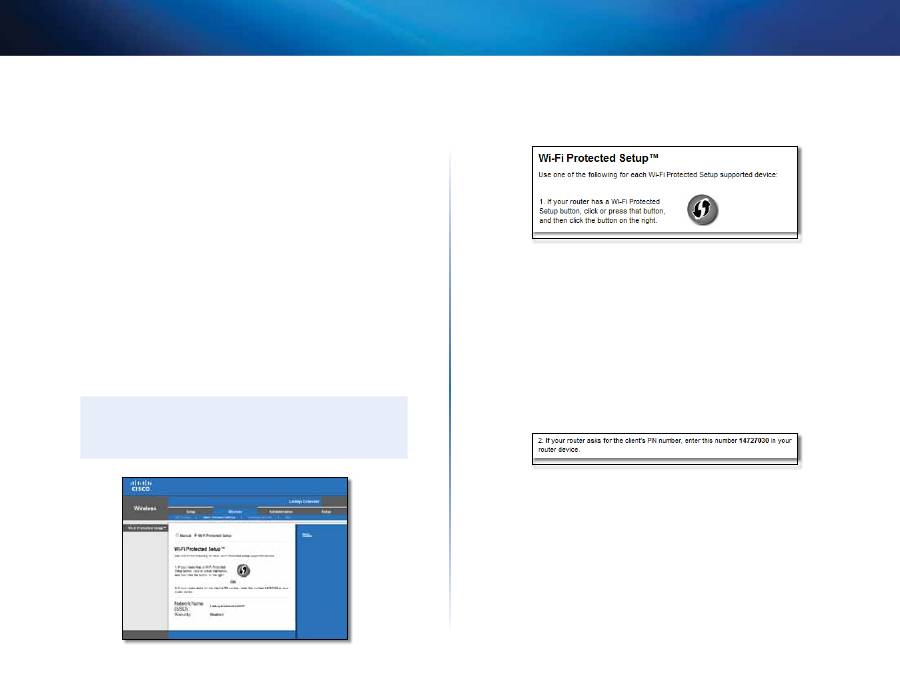
7
Начало работы
Беспроводной повторитель Wireless-N
Использование функции "Wi-Fi Protected
Setup" (Защищенная настройка Wi-Fi)
Функция "Wi-Fi Protected Setup" позволяет легко подключить повторитель к сети, а
затем подключить другие устройства к сети через повторитель.
Wi-Fi Protected Setup: состояние индикатора
•
Если функция "Wi-Fi Protected Setup" активна, то индикатор редко мигает.
После успешного завершения настройки при помощи функции "Wi-Fi
Protected Setup" индикатор будет гореть непрерывно.
•
При возникновении ошибки индикатор часто мигает в течение двух минут;
подождите и повторите попытку.
•
Перед запуском следующего сеанса "Wi-Fi Protected Setup" дождитесь, пока
индикатор перестанет мигать и будет гореть непрерывно.
Подключение повторителя к существующей точке
доступа
Если точка доступа или маршрутизатор поддерживают функцию "Wi-Fi Protected
Setup", можно использовать ее для подключения повторителя к точке доступа или
маршрутизатору. Выберите подходящий способ подключения к повторителю.
ПРИМЕЧАНИЕ
Если ваша точка доступа или маршрутизатор не поддерживают
функцию "Wi-Fi Protected Setup", запишите параметры беспроводной
сети и настройте повторитель вручную.
Подключение при помощи кнопки "Wi-Fi Protected Setup"
Используйте этот способ, если маршрутизатор или точка доступа оснащены
кнопкой "Wi-Fi Protected Setup".
1 .
Нажмите кнопку
Wi-Fi Protected Setup
на повторителе.
2 .
Нажмите кнопку "
Wi-Fi Protected Setup
" на экране
Wi-Fi Protected Setup
(Защищенная настройка Wi-Fi) маршрутизатора (если он имеется) ЛИБО
нажмите и удерживайте кнопку "Wi-Fi Protected Setup" на маршрутизаторе
в течение одной секунды. После завершения подключения индикатор "Wi-Fi
Protected Setup" на маршрутизаторе будет гореть непрерывно.
3 .
Если вы использовали экран
Wi-Fi Protected Setup
(Защищенная настройка
Wi-Fi) повторителя, нажмите
OK
на этом
экране в течение двух минут.
Подключение с использованием PIN-кода повторителя
Персональный идентификационный номер "Wi-Fi Protected Setup" (PIN-код) указан
на этикетке повторителя. Этот способ можно использовать, только если утилита
администрирования маршрутизатора имеет меню "Wi-Fi Protected Setup".
1 .
Введите PIN-код в соответствующее поле экрана
Wi-Fi Protected Setup
маршрутизатора, затем нажмите
Register
(Зарегистрировать).
После
завершения подключения индикатор "Wi-Fi Protected Setup" на
маршрутизаторе будет гореть непрерывно.
2 .
Нажмите кнопку
OK
.
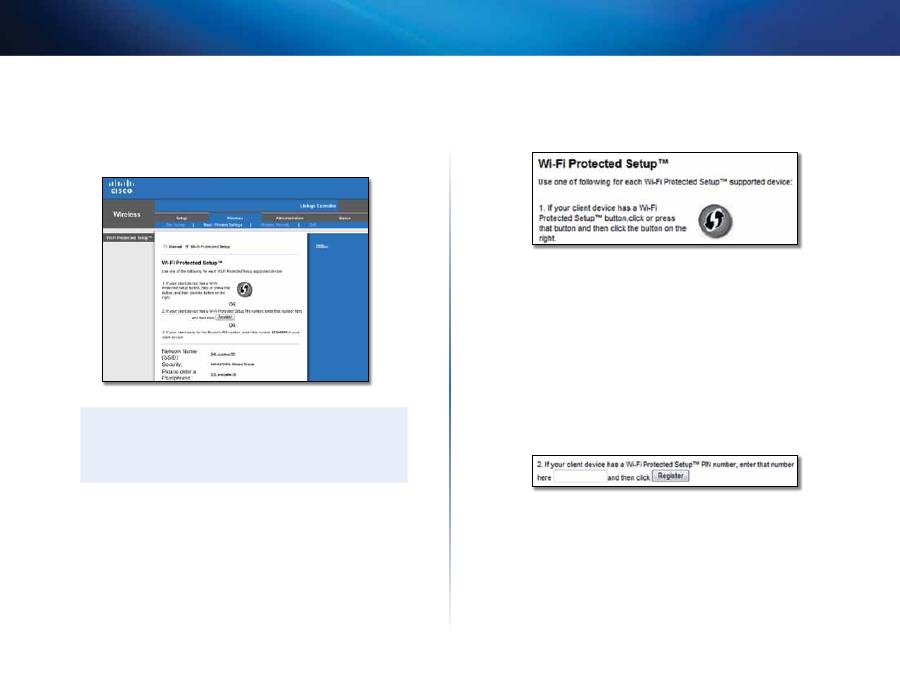
8
Начало работы
Беспроводной повторитель Wireless-N
Подключение устройств к сети через повторитель
Если в сети имеются сетевые устройства, например беспроводные принтеры,
поддерживающие функцию "Wi-Fi Protected Setup", то можно использовать эту
функцию для подключения их к беспроводной сети. Выберите подходящий способ
подключения устройств к сети.
ПРИМЕЧАНИЕ
Функция "Wi-Fi Protected Setup" позволяет настраивать устройства
поочередно. Повторите необходимые действия для каждого
клиентского устройства, поддерживающего функцию "Wi-Fi Protected
Setup".
Подключение при помощи кнопки "Wi-Fi Protected Setup"
Используйте этот способ, если клиентское устройство оснащено кнопкой Wi-Fi
Protected Setup.
1 .
Нажмите кнопку
Wi-Fi Protected Setup
на клиентском устройстве.
2 .
Нажмите кнопку "
Wi-Fi Protected Setup
" на экране
Wi-Fi Protected Setup
(Защищенная настройка Wi-Fi) повторителя ЛИБО нажмите и удерживайте
кнопку "Wi-Fi Protected Setup" на верхней панели повторителя в течение
одной секунды. После завершения подключения индикатор "Wi-Fi Protected
Setup" на маршрутизаторе будет гореть непрерывно.
3 .
Нажмите
OK
на экране
Wi-Fi Protected Setup
повторителя в течение двух
минут.
Подключение с использованием PIN-кода клиентского
устройства
Используйте этот способ, если для настройки функции Wi-Fi Protected Setup
клиентского устройства требуется ввести PIN-код.
1 .
Введите PIN-код клиентского устройства в поле
на экране
Wi-Fi Protected
Setup
повторителя.
2 .
Нажмите
Register
(Зарегистрировать)
на экране
Wi-Fi Protected Setup
повторителя. После завершения подключения индикатор "Wi-Fi Protected
Setup" на маршрутизаторе будет гореть непрерывно.
3 .
Нажмите
OK
на экране
Wi-Fi Protected Setup
повторителя в течение двух
минут.
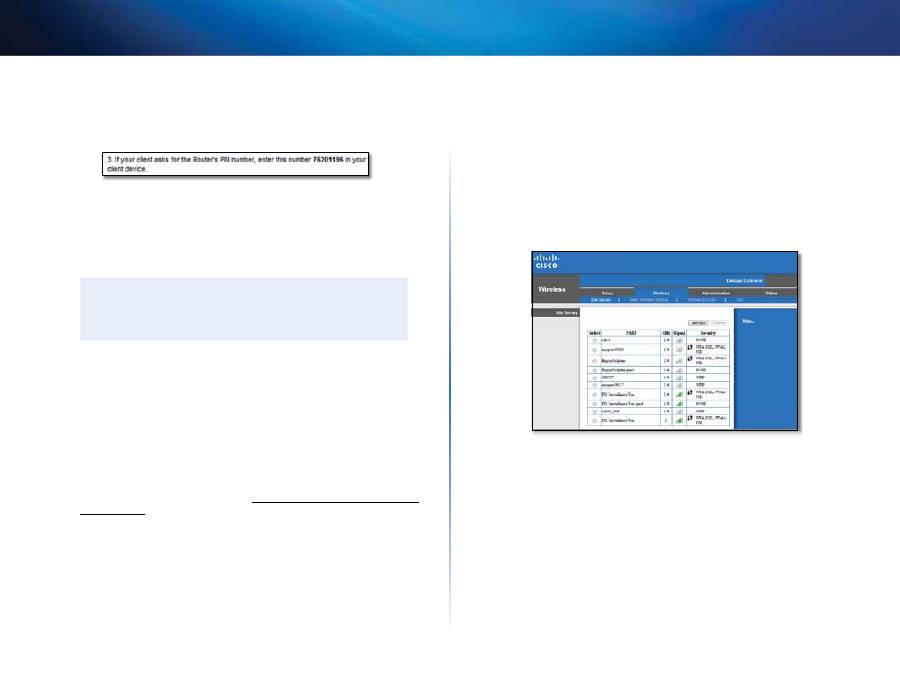
9
Начало работы
Беспроводной повторитель Wireless-N
Подключение с использованием PIN-кода повторителя
Этот способ используется, если клиентское устройство запрашивает PIN-код
повторителя.
1 .
На клиентском устройстве введите PIN-код, указанный на экране
Wi-Fi
Protected Setup
повторителя. (Он также указан на этикетке, прикрепленной
к нижней части повторителя.) После завершения подключения индикатор
"Wi-Fi Protected Setup" на маршрутизаторе будет гореть непрерывно.
2 .
Нажмите
OK
на экране
Wi-Fi Protected Setup
повторителя в течение двух
минут.
СОВЕТ
Если у вас есть клиентские устройства, которые не поддерживают
функцию "Wi-Fi Protected Setup", запишите параметры беспроводной
сети, затем настройте эти устройства вручную.
Как использовать функцию обследования
объекта
Функция обследования объекта позволяет получить информацию обо всех
соседних точках доступа и беспроводных маршрутизаторах, расположенных в
зоне охвата повторителя.
Чтобы открыть страницу обследования объекта, выполните следующие
действия:
1 .
Войдите в утилиту веб-браузера (см. “
Инструкции по открытию утилиты
веб-браузера
” на стр. 5).
2 .
Нажмите вкладку
Wireless
(Параметры беспроводной сети), затем откройте
страницу
Site Survey
(Обследование объекта).
Select
(Выбрать) — Для подключения к беспроводной сети нажмите кнопку
рядом с именем беспроводной сети (SSID) в столбце Выбрать, а затем
нажмите Подключиться.
SSID
—Отображает имя соседних беспроводных сетей.
GHz
(ГГц) — отображается радиодиапазон (в ГГц) соседних беспроводных
сетей. (Этот столбец доступен только для RE2000).
Signal Strength
(Мощность сигнала)—Отображает мощность принимаемого
сигнала, соответствующую местоположению соседних точек доступа:
1 деление = 20%, 2 деления = 40%, 3 деления = 60%, 4 деления = 80%,
5 делений = 100%. Если деления не отображаются, то повторитель
расположен слишком далеко от точки доступа в восходящем направлении.
Постарайтесь поддерживать уровень сигнала в диапазоне от 60 % до 100 % для
обеспечения оптимальной производительности. Тщательное обследование
объекта позволит сохранить значение в пределах допустимого диапазона и
обеспечить оптимальную производительность.
Security
(Безопасность)—Отображает используемый соседними точками
доступа режим безопасности. Если сеть поддерживает функцию Wi-Fi
Protected Setup, то отображается также значок Wi-Fi Protected Setup.
Чтобы подключить повторитель к известной точке доступа или
маршрутизатору:
1 .
Запишите SSID и фразу-пароль, установленные на точке доступа или
беспроводном маршрутизаторе. Эту информацию можно использовать
после выполнения обследования объекта.
2 .
Выберите имя сети (SSID), которую необходимо расширить при помощи
повторителя, нажав соответствующую кнопку в столбце
Select
(Выбрать).
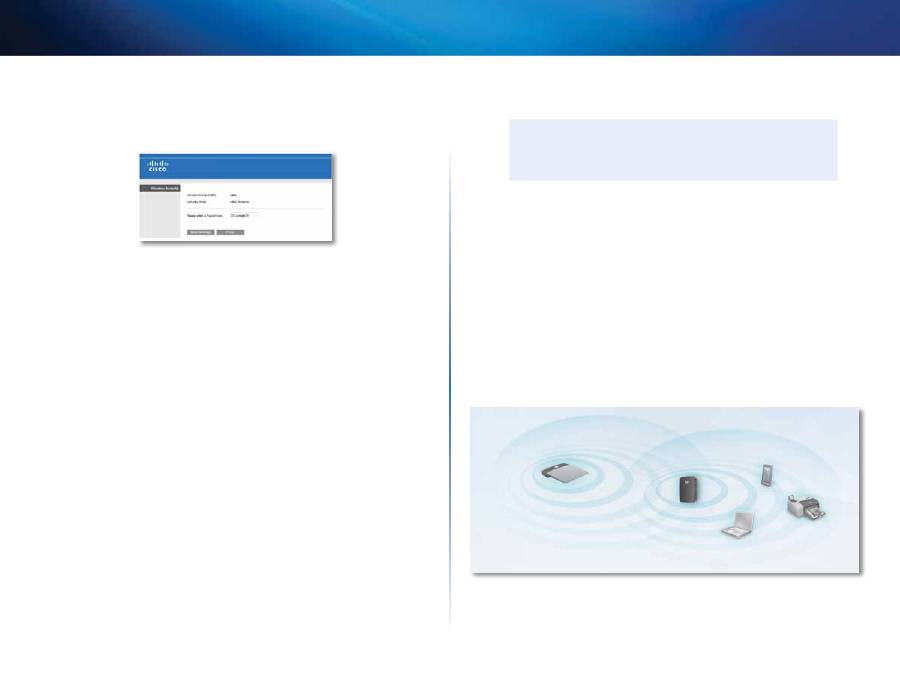
10
Начало работы
Беспроводной повторитель Wireless-N
3 .
Нажмите
Connect
(Подключиться). Вам будет предложено ввести фразу-
пароль, используемую для защиты беспроводной сети. Введенная на этом
экране информация должна соответствовать параметрам безопасности
беспроводной сети, установленным на точке доступа или маршрутизаторе.
4 .
Введите фразу-пароль, затем нажмите
Save Settings
(Сохранить настройки).
Параметры беспроводной сети будут установлены на повторителе.
Интерфейс беспроводной сети будет перезапущен, затем повторитель
подключится к выбранной точке доступа или маршрутизатору.
Поиск и устранение неисправностей
ВНИМАНИЕ!
Повторитель RE1000 работает только в сети с диапазоном 2,4 ГГц и не
может быть использован в сети с диапазоном 5 ГГц. Повторитель RE2000
работает в обеих сетях (с диапазонами 2,4 ГГц и 5 ГГц).
Не удается подключить повторитель
Проверьте местоположение маршрутизатора и повторителя
•
При первоначальной настройке рекомендуется поместить повторитель
вблизи от маршрутизатора. После завершения настройки можно отключить
повторитель и поместить его в нужное место.
•
Чтобы устранить преграды на пути сигнала, можно поместить повторитель и
маршрутизатор в другое место.
•
Не рекомендуется помещать маршрутизатор и повторитель рядом
с металлическими объектами, бетонными стенами и зеркальными
поверхностями, например, стеклами и зеркалами.
•
Не рекомендуется помещать маршрутизатор и повторитель рядом с другими
электронными приборами, которые могут вызвать помехи.
При использовании функции "Wi-Fi Protected Setup" для
подключения:
•
Дождитесь, пока индикатор "Wi-Fi Protected Setup" перестанет мигать, затем
повторите попытку подключения.
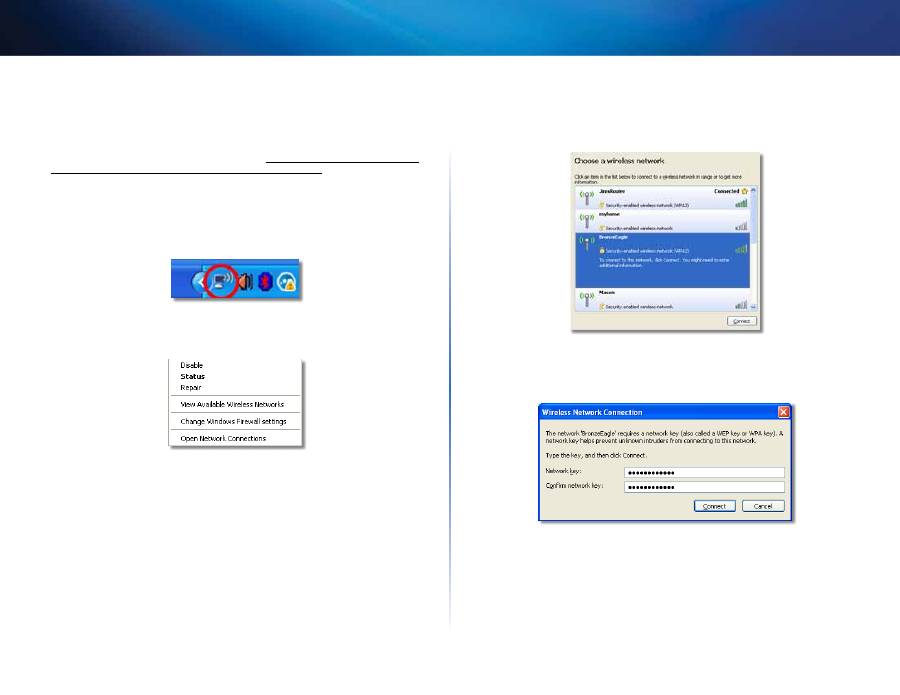
11
Начало работы
Беспроводной повторитель Wireless-N
Невозможно получить доступ к повторителю
Для получения доступа к повторителю необходимо подключиться к собственной
сети. Если в настоящее время вы имеете доступ к Интернету, возможно, вы
подключились к чужой беспроводной сети.
Для получения инструкций для ОС Mac см. “
Чтобы исправить проблему на
компьютерах с ОС Mac, выполните следующие действия:
” на стр. 12.
Чтобы исправить проблему на компьютерах с ОС Windows, выполните
следующие действия:
1 .
На рабочем столе Windows нажмите правой кнопкой мыши значок
беспроводной сети на системной панели задач.
2 .
Нажмите
Просмотр доступных беспроводных сетей
. Появится список
доступных сетей.
3 .
Нажмите имя вашей сети, затем нажмите
Подключиться
. На примере
внизу компьютер был подключен к чужой беспроводной сети под именем
JimsRouter
. Имя нужной сети (в данном примере —
BronzeEagle
) выделено на
экране.
4 .
При появлении запроса сетевого ключа введите пароль (ключ безопасности)
в полях
Сетевой ключ
и
Подтвердить сетевой ключ
, затем нажмите
Подключиться
.
Ваш компьютер будет подключен к сети, и вы сможете получить доступ к
утилите повторителя через веб-браузер.
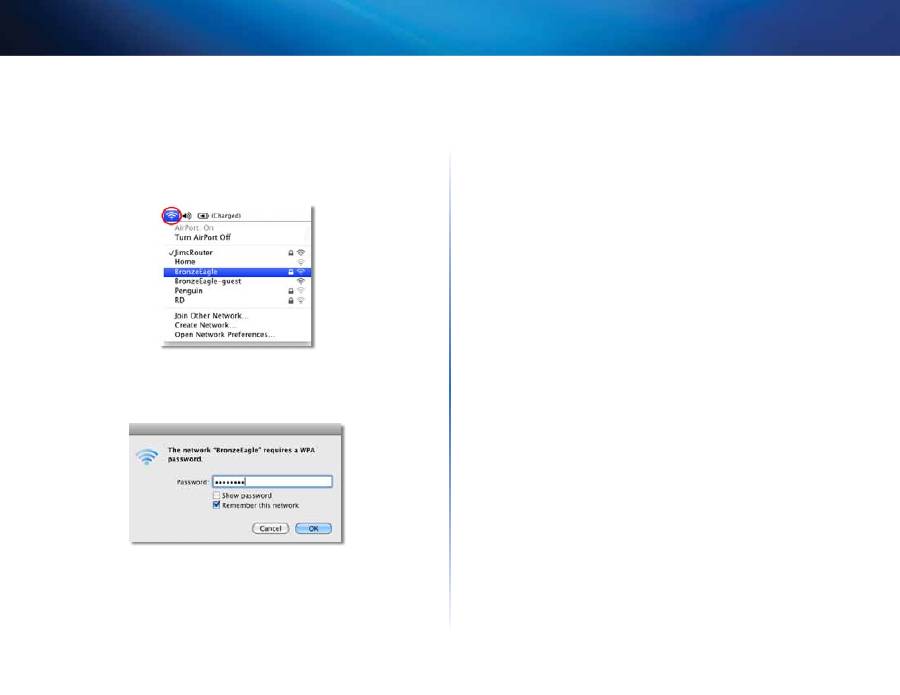
12
Начало работы
Беспроводной повторитель Wireless-N
Чтобы исправить проблему на компьютерах с ОС Mac, выполните
следующие действия:
1 .
В строке меню в верхней части экрана нажмите значок
AirPort
. Появится
список беспроводных сетей. ПО Cisco Connect автоматически назначило имя
вашей сети.
На примере внизу компьютер был подключен к чужой беспроводной сети
под именем
JimsRouter
. Имя сети Linksys E-Series (в данном примере —
BronzeEagle
) выделено на экране.
2 .
Нажмите имя беспроводной сети маршрутизатора, к которому подключен
повторитель.
3 .
Введите пароль беспроводной сети (ключ безопасности) в поле
Пароль
,
затем нажмите
OK
.
Ваш компьютер будет подключен к сети, и вы сможете получить доступ к
утилите повторителя через веб-браузер.
При возникновении периодических проблем подключения
Для достижения оптимальной эффективности работы повторителя выберите
при его установке такое местоположение, в котором уровень сигнала может
поддерживаться в пределах от 60 до 100 %.
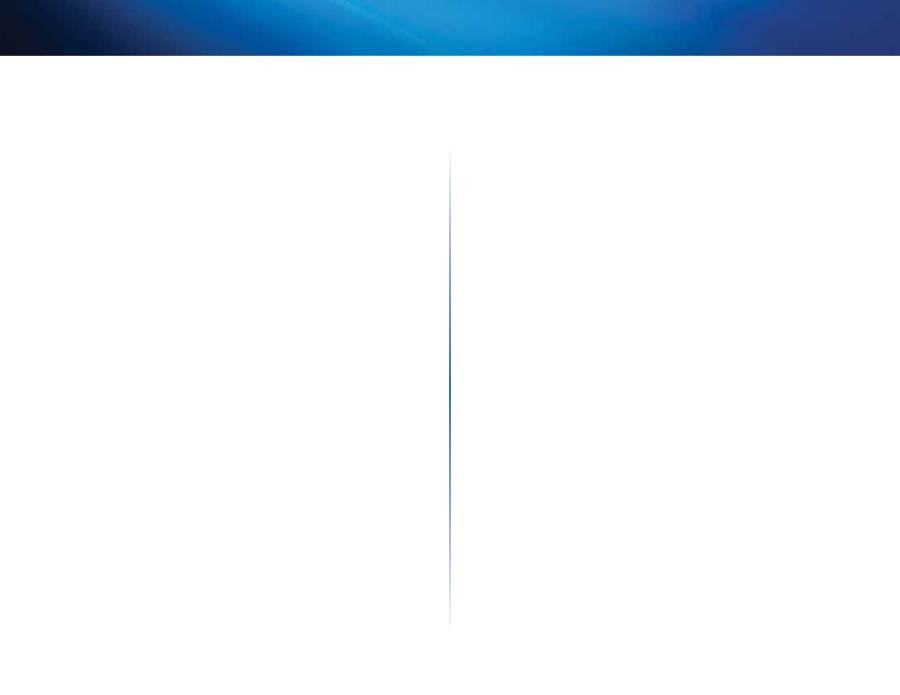
13
Начало работы
Беспроводной повторитель Wireless-N
Технические характеристики
Linksys RE1000
Наименование модели
Linksys RE1000
Описание модели
Беспроводной повторитель Wireless-N
Номер модели
RE1000
Стандарты
IEEE 802.11n, 802.11g, 802.11b, 802.3u
Порты
Fast Ethernet, разъем C7 для кабеля переменного
тока или зажима местного стандарта
Кнопки
Reset (Сброс), Wi-Fi Protected Setup™,
Power (Питание) (только на моделях для
Европы)
Индикаторы
Power (Питание)/Wi-Fi Protected Setup,
Ethernet (подключение, активность)
Тип кабелей
CAT 5e
Антенны
2 (внутренние)
Съемный (да/нет)
Нет
Безопасность беспроводной
сети
Wi-Fi Protected Access™ 2 (WPA2),
Wi-Fi Protected Access™ (WPA), WEP
Разрядность ключа
безопасности
До 128 бит
Физические характеристики
Размеры
4,92” x 3,62” x 1,29” (125 x 92 x 33 мм)
Вес
280 г
Питание
Внутренний источник питания переменного/
постоянного тока 100-240 В, 50/60 Гц, 0,5 A
Сертификация
FCC, UL/cUL, ICES-003, RSS210, CE,
Wi-Fi (IEEE 802.11b/g/n), WPA2™, WMM®,
Wi-Fi Protected Setup™
Рабочая температура
От 0 до 40°C
Температура хранения
От -20 до 60°C
Рабочая влажность
10 ... 80 % (без конденсации)
Влажность хранения
5 ... 90 % (без конденсации)
Технические характеристики могут быть изменены без предварительного
уведомления.
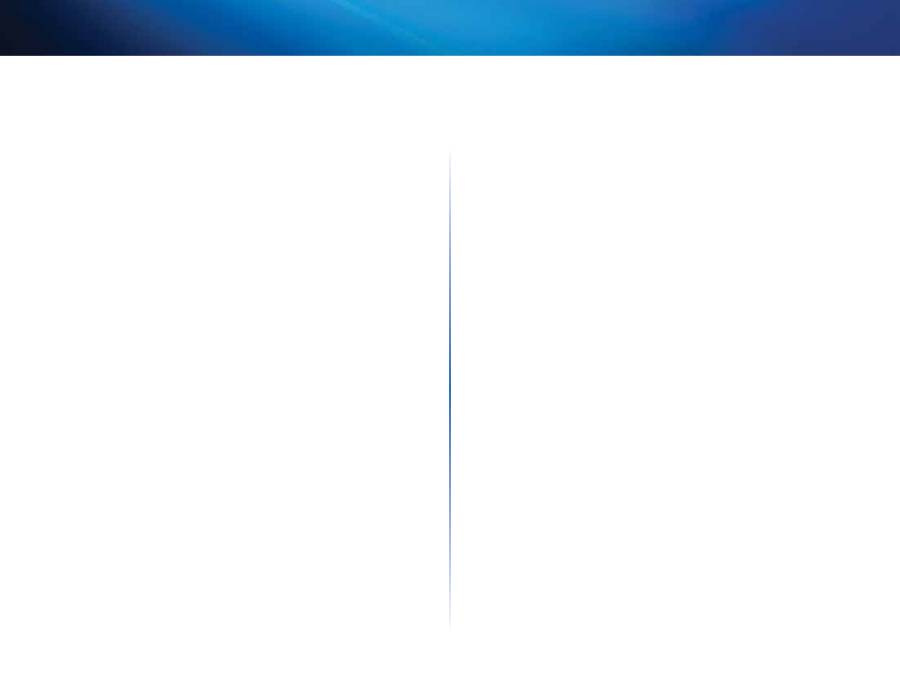
14
Начало работы
Беспроводной повторитель Wireless-N
Linksys RE2000
Наименование модели
Linksys RE2000
Описание модели
Двухдиапазонный беспроводной повторитель
Wireless-N
Номер модели
RE2000
Стандарты
IEEE 802.11a, 802.11n, 802.11g, 802.11b, 802.3u
Порты
Fast Ethernet, разъем C7 для кабеля переменного
тока или зажима местного стандарта
Кнопки
Reset (Сброс), Wi-Fi Protected Setup™,
Power (Питание) (только на моделях для
Европы)
Индикаторы
Power (Питание)/Wi-Fi Protected Setup,
Ethernet (подключение, активность)
Тип кабелей
CAT 5e
Антенны
2 (внутренние)
Съемный (да/нет)
Нет
Безопасность беспроводной
сети
Wi-Fi Protected Access™ 2 (WPA2),
Wi-Fi Protected Access™ (WPA), WEP
Разрядность ключа
безопасности
До 128 бит
Физические характеристики
Размеры
4,92” x 3,62” x 1,29” (125 x 92 x 33 мм)
Вес
280 г
Питание
Внутренний источник питания переменного/
постоянного тока 100-240 В, 50/60 Гц, 0,5 A
Сертификация
FCC, UL/cUL, ICES-003, RSS210, CE,
Wi-Fi (IEEE 802.11a/b/g/n), WPA2™, WMM®,
Wi-Fi Protected Setup™
Рабочая температура
От 0 до 40°C
Температура хранения
От -20 до 60°C
Рабочая влажность
10 ... 80 % (без конденсации)
Влажность хранения
5 ... 90 % (без конденсации)
Технические характеристики могут быть изменены без предварительного
уведомления.
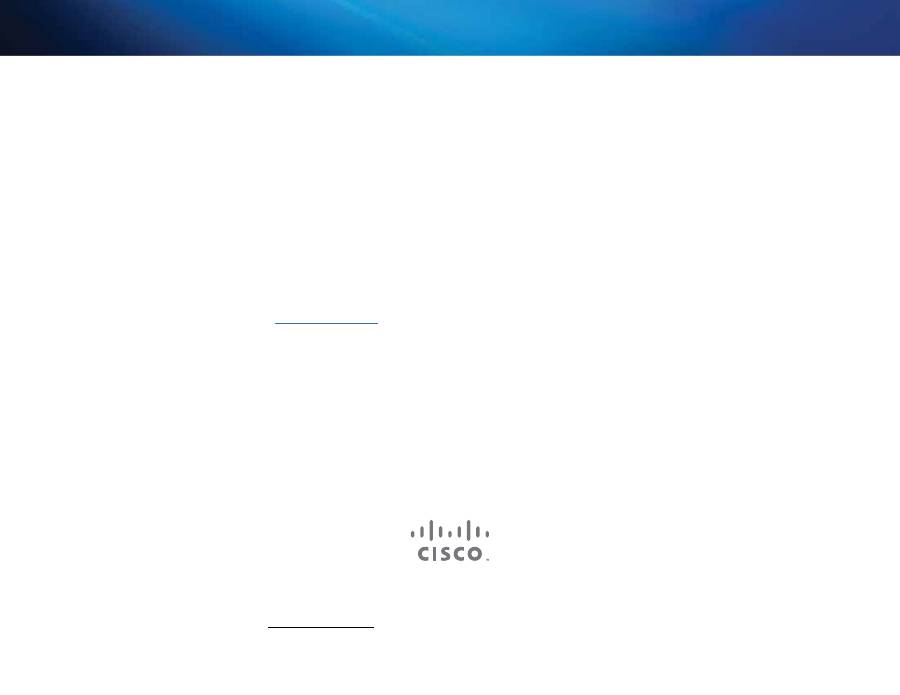
Cisco, логотип Cisco и Linksys являются товарными знаками или зарегистрированными товарными знаками Cisco и/или ее филиалов в США и других странах.
Список товарных знаков Cisco доступен по адресу: www.cisco.com/go/trademarks. Все прочие товарные знаки, упомянутые в настоящем документе, являются собственностью соответствующих владельцев.
© Cisco и/или ее филиалы, 2013. Все права защищены.
Посетите веб-сайт
linksys.com/support
, чтобы воспользоваться признанной технической поддержкой 24/7
Оглавление
- Ръководство за потребителя
- Uživatelská příručka
- Brugervejledning
- Benutzerhandbuch
- Οδηγός χρήσης
- User Guide
- Guía del usuario
- Käyttöopas
- Felhasználói kézikönyv
- Panduan Pengguna
- Guida per l’utente
- Gebruikershandleiding
- Brukerhåndbok
- Manual do utilizador
- Guia de introdução
- Ghid de utilizare
- Руководство пользователя
- Navodila za uporabo
- Användarhandbok
- คู่มือผู้ใช้
- kullanım kılavuzu
- Керівництво користувача
- Hướng dẫn sử dụng

